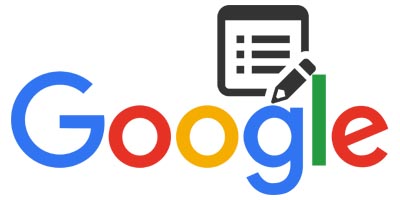
Многие знают, что Google является самой популярной поисковой системой в мире, но кроме поиска, корпорация Google предоставляет десятки дополнительных сервисов, которые доступны для всех пользователей.
Среди этих сервисов, можно отметить следующие: видеохостинг YouTube, почта Gmail, облачное хранилище данных Google Disk, сервис по работе с фотографиями Picasa, мессенджер Hangouts, а также магазин приложений для Android, под названием Google Play. Удивительным является тот факт, что для использования всех этих сервисов, нужна всего лишь одна учетная запись. Вам достаточно однажды зарегистрироваться, и вы сможете использовать все возможности Google. В этой статье мы расскажем о том, как создать аккаунт в Гугле с компьютера, а также продемонстрируем процесс регистрации с мобильного телефона под управлением операционной системы Андроид.
Полезно: Как восстановить удаленные контакты в Google аккаунте?
Содержание:
Создание аккаунта при помощи персонального компьютера
Перейдите по адресу Google.com и кликните на кнопку «Войти».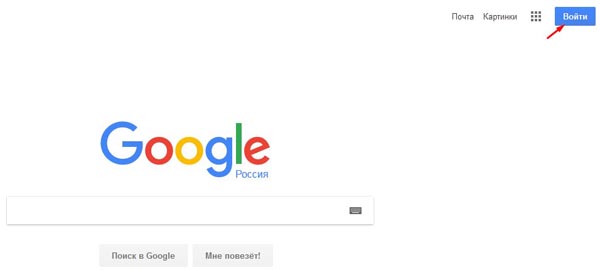 Далее перейдите по ссылке «Создать аккаунт», которая расположена внизу страницы.
Далее перейдите по ссылке «Создать аккаунт», которая расположена внизу страницы.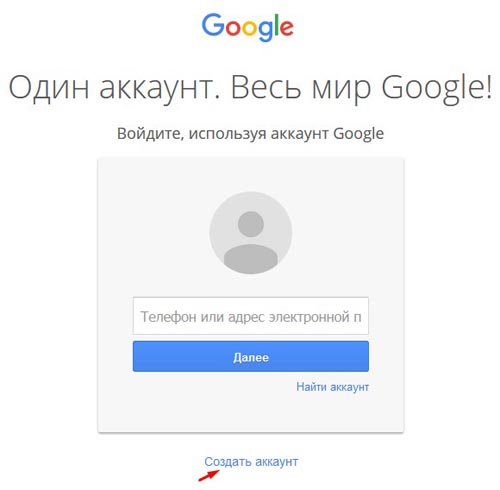 Теперь вам предлагается заполнить регистрационную форму.
Теперь вам предлагается заполнить регистрационную форму.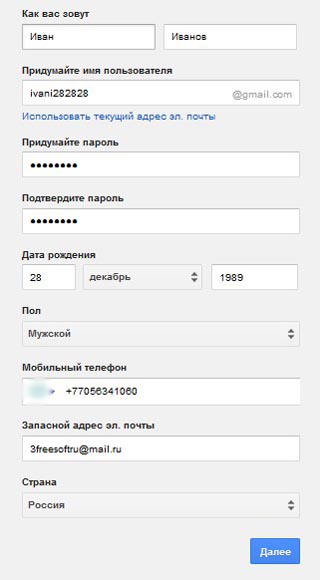 Ниже мы подробно разберем каждую предложенную строчку.
Ниже мы подробно разберем каждую предложенную строчку.
- Как вас зовут – укажите ваше имя и фамилию. Если вы хотите использовать создаваемый аккаунт длительное время, то мы советуем указывать достоверные данные, так как через этот аккаунт будет протекать большое количество информации, и мы думаем, что вам не хотелось, чтобы ваша личная информация фактически принадлежала бы другому человеку.
- Придумайте имя пользователя – введите логин, который может состоять из латинских букв и цифр, а также точек. Данное имя вы будите использоваться для входа в учетную запись.
- Придумайте пароль – пароль должен состоять минимум из 8 символов латинского алфавита и цифр, а также специальных символов.
- Повторите пароль – введите повторно придуманный пароль.
- Дата рождения – укажите дату вашего рождения.
- Пол – выберите из выпадающего меню ваш пол
- Мобильный телефон – введите номер действующего мобильного телефона. На завершающем этапе регистрации на данный номер будет выслан проверочный код. Также, при утере доступа к аккаунту, вы сможете получить пароль и вновь восстановить доступ к странице.
- Запасной адрес эл. почты – укажите действующий почтовый адрес, при помощи которого можно будет восстановить аккаунт в случае утери пароля. Запасная почта может очень сильно помочь в том случае, если вы забыли пароль и утратили доступ к мобильному телефону
- Страна – выберите из предложенного списка страну проживания
После ввода всех необходимых данных, нажмите на кнопку «Далее». В результате чего, вам предложат ознакомиться с соглашением. Данное соглашение является стандартным, и вы можете просто пролистать его вниз, а затем нажать на кнопку «Принимаю».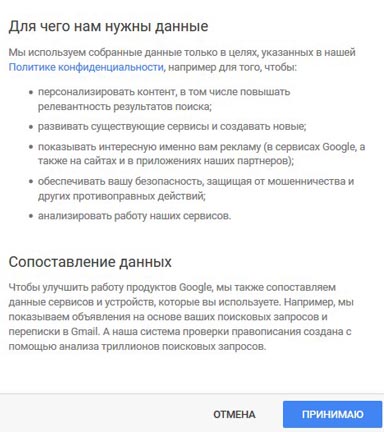 Теперь вам необходимо подтвердить аккаунт. Сделать это можно как при помощи SMS сообщения, так и при помощи звонка. Мы воспользуемся сообщением, и поэтому просто нажимаем на кнопку «Продолжить».
Теперь вам необходимо подтвердить аккаунт. Сделать это можно как при помощи SMS сообщения, так и при помощи звонка. Мы воспользуемся сообщением, и поэтому просто нажимаем на кнопку «Продолжить». 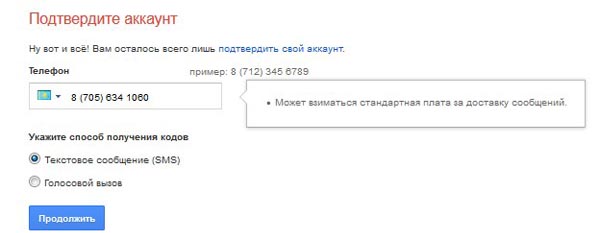 Далее введите код в предложенное поле и нажмите снова на кнопку «Продолжить».
Далее введите код в предложенное поле и нажмите снова на кнопку «Продолжить».
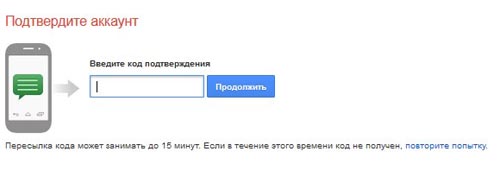 Если вы ввели правильный код, то вы увидите следующее:
Если вы ввели правильный код, то вы увидите следующее:
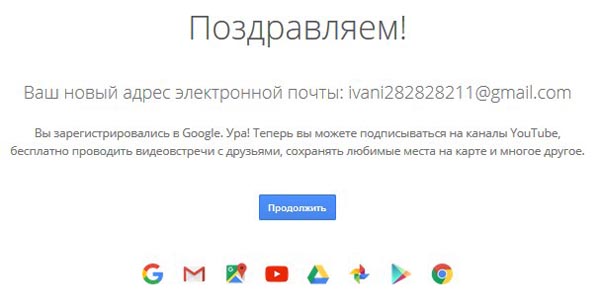 Нажмите опять на кнопку «Продолжить».
Нажмите опять на кнопку «Продолжить».
Аккаунт успешно создан! Теперь перед вами открылось окно дополнительных настроек, при помощи которых вы можете настроить личные данные, загрузить фотографии в Google+, изменить объем Google Диск и многое другое.
Создание аккаунта Google с телефона
Чтобы создать аккаунт Google с телефона на базе операционной системы Андроид, нужно зайти в настройки и выбрать раздел «Аккаунты» или «Учетные записи». Обычно достаточно немного пролистать основные настройки и перед вами откроется данный раздел. В этом разделе выбираем «Добавить учетную запись».
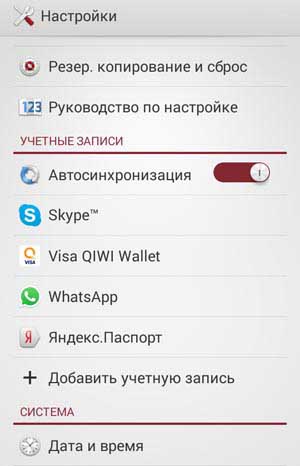
На открывшейся странице выбираем «Google».
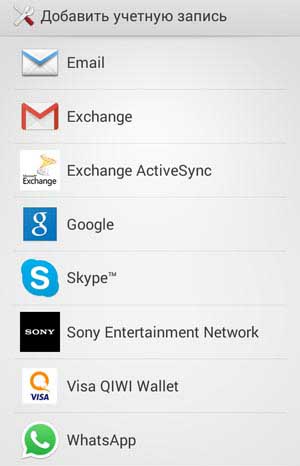 Далее нажимам на кнопку «Новый».
Далее нажимам на кнопку «Новый».
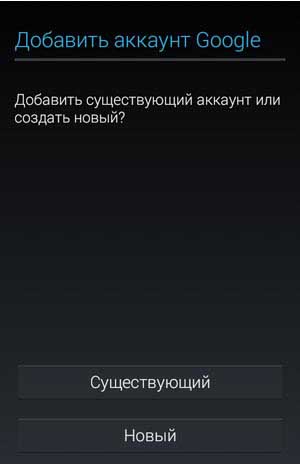 После чего укажите ваше имя и фамилию и кликните на правую стрелочку.
После чего укажите ваше имя и фамилию и кликните на правую стрелочку.
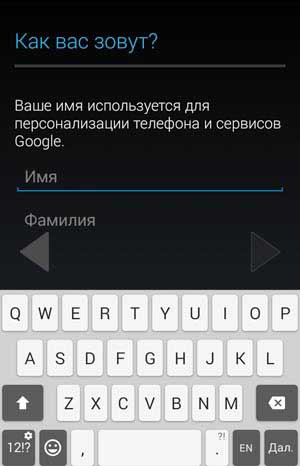 Затем придумайте имя пользователя. Данное имя должно состоять из символов латинского алфавита и цифр (по вашему желанию). В завершение снова кликните на правую стрелочку.
Затем придумайте имя пользователя. Данное имя должно состоять из символов латинского алфавита и цифр (по вашему желанию). В завершение снова кликните на правую стрелочку.
 Теперь придумайте пароль и повторите его. Пароль должен состоять минимум из 8 символов латинского алфавита, цифр и специальных символов. После ввода и повторения пароля, кликните на правую стрелочку.
Теперь придумайте пароль и повторите его. Пароль должен состоять минимум из 8 символов латинского алфавита, цифр и специальных символов. После ввода и повторения пароля, кликните на правую стрелочку.
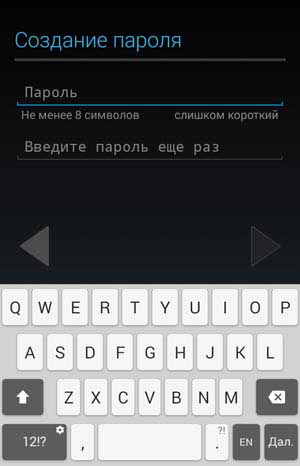 Далее система предложит вам настроить параметры восстановления аккаунта. Вы можете сделать это позже, а сейчас просто кликните на кнопку «Не сейчас».
Далее система предложит вам настроить параметры восстановления аккаунта. Вы можете сделать это позже, а сейчас просто кликните на кнопку «Не сейчас».
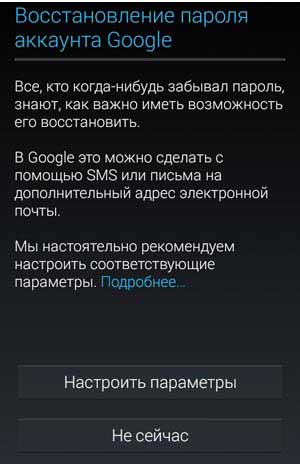 На следующем этапе мы советуем вам ничего не менять, а просто оставить все галочки без изменения, и кликнуть на правую стрелочку.
На следующем этапе мы советуем вам ничего не менять, а просто оставить все галочки без изменения, и кликнуть на правую стрелочку.
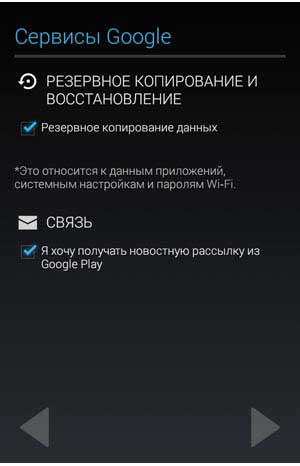 Далее Google предложит вам ознакомиться с условиями соглашения. Так как без принятия условий соглашения аккаунт вам создать не удастся, то просто нажмите на кнопку «Принимаю».
Далее Google предложит вам ознакомиться с условиями соглашения. Так как без принятия условий соглашения аккаунт вам создать не удастся, то просто нажмите на кнопку «Принимаю».
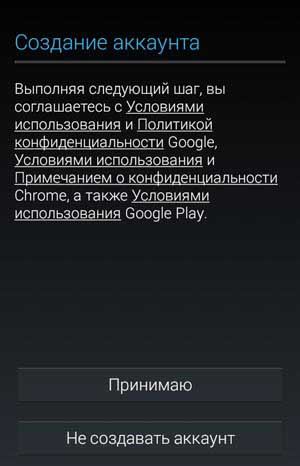 Теперь введите капчу и снова нажмите на стрелочку, которая расположена в правой части экрана.
Теперь введите капчу и снова нажмите на стрелочку, которая расположена в правой части экрана.
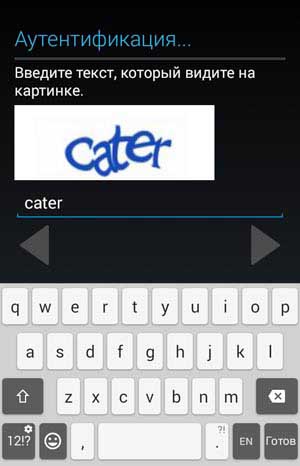 Аккаунт зарегистрирован!
Аккаунт зарегистрирован!
Подведем итоги, в этой статье мы подробно рассказали о том, как создать аккаунт в Гугле с компьютера и с телефона. Если у вас появились какие-либо вопросы или проблемы, обязательно пишите нам в комментариях или обращайтесь в наш онлайн чат, мы постараемся вам помочь! Вступайте в нашу группу ВК, а также подписывайтесь на наш канал на Youtube.
